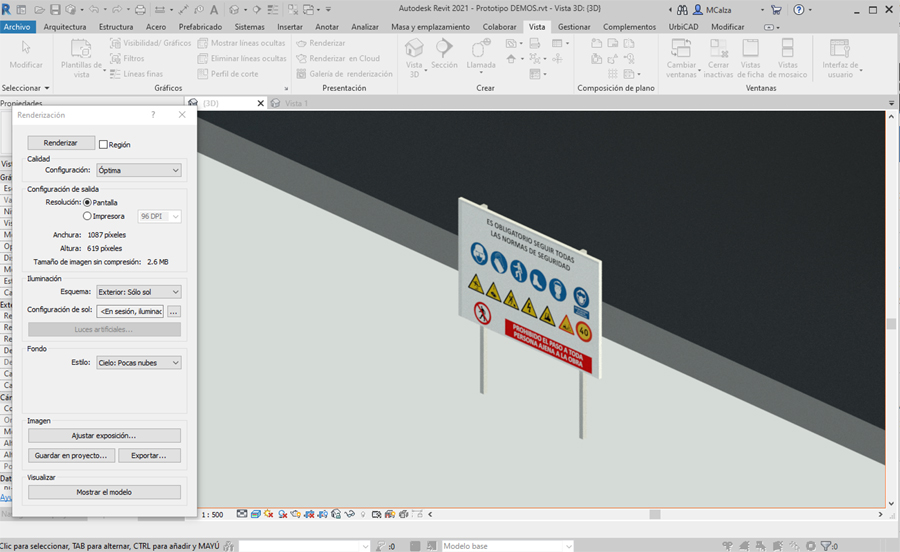Cartel de Obra
Colocación del Cartel de Seguridad y Salud de Obra
El modo habitual de trabajo será primero colocar el soporte del cartel de obra, y posteriormente estampar la imagen deseada (puede ser la imagen que ofrece UrbiCAD, o la que el usuario desee):
Otro modo, si solo quiere insertar el 'Cartel de obra' en vista Planta, es simplemente seleccionar la opción de 'Insertar imagen cartel de obra'.
Así pues tenemos las dos posibilidades, tal como se observa en la imagen siguiente:
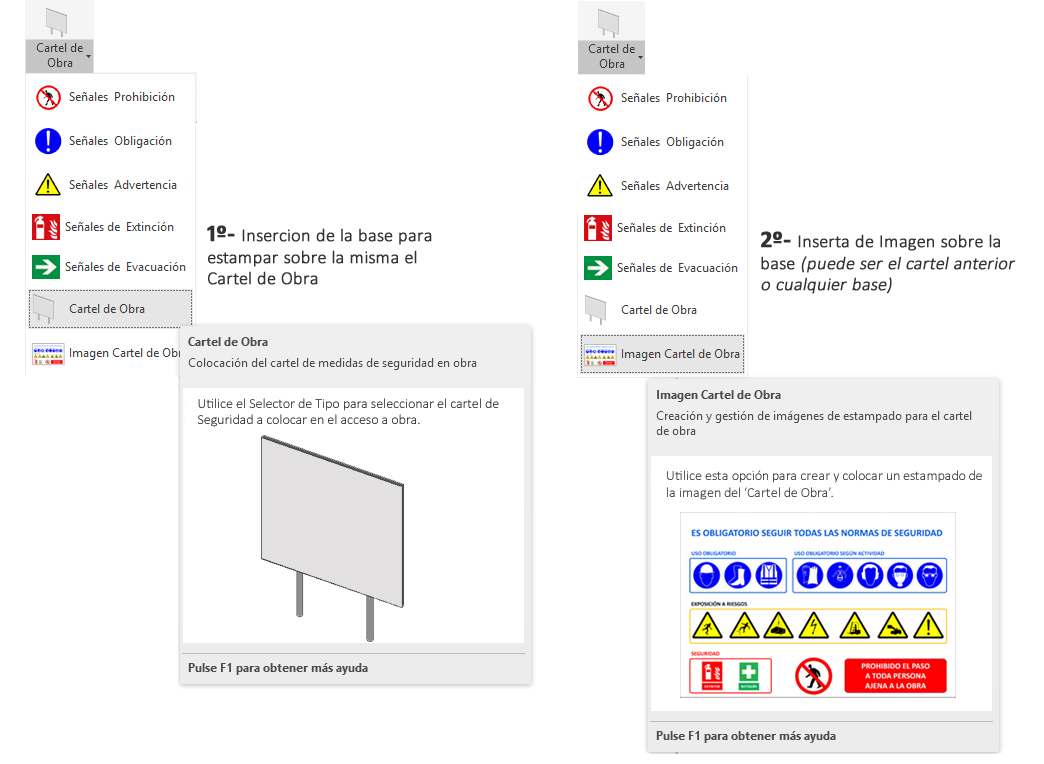
Utilice la primera opción de las anteriores para colocar la base del cartel de acceso a obra.
1. Abra una vista de alzado, planta o 3D. Si trabaja en 3D debe recordar que en 3D no se tienen los niveles definidos, y esto puede ocasionar que la colocación sea incorrecta, razón por la que le recomendamos trabajar siempre en vista alzado/planta y al nivel del suelo donde se encuentra la valla de obra.
2. En el menú de UrbiCAD, haga click en el tipo de Cartel de obra desde el selector de tipos (ver imagen anterior).
3. Inserte el cartel, tal como observa en la imagen inferior.
Utilice la segunda opción de las anteriores para colocar la imagen del cartel de acceso a obra.
4. Ahora puede colocar sobre el cartel de obra cualquier imagen de cartel de obra que usted tenga o bien la que nosotros proporcionamos por defecto.
Para ello utilice la orden COLOCAR ESTAMPADO, que se encuentra en la cinta de opciones de Imagen cartel de obra .
Desde el cuadro de diálogo de tipos de estampado, cree un nuevo estampado, por ejemplo: Cartel y a continuación cargue la imagen JPG que le proporcionamos desde UrbiCAD (CartelObra.jpg) o la que ya tenga.
Proporcionamos por defecto dos imágenes que se encuentran en esta ruta (Cartel Tipo 1 y el Cartel Tipo 2):
C:/ProgramData/Autodesk/Revit/Addins/2025/UrbiCAD
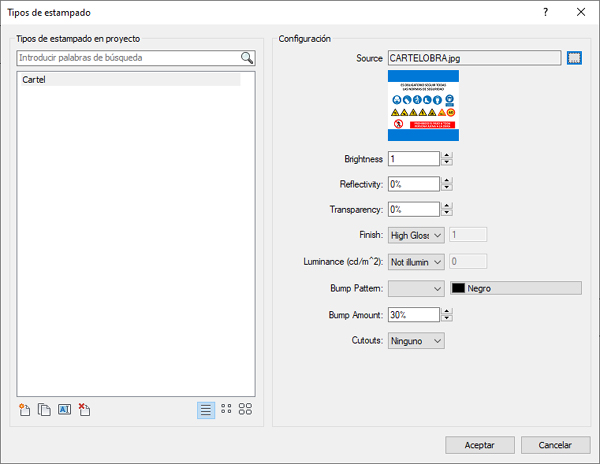
Pulse Aceptar y coloque el estampado sobre la superficie del cartel. Posteriormente ajuste el tamaño del estampado al tamaño del cartel:
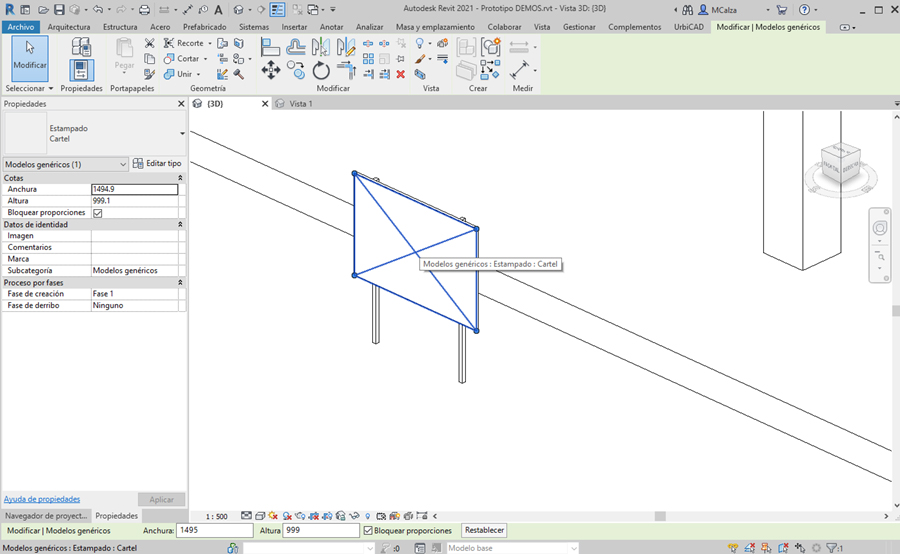
Ahora ya puede ver el efecto del cartel con la imagen estampada.
Pero recuerde que Revit muestra la imagen de estampado detallada solo si se elige el Estilo visual: Realista o si se Renderiza.
Por ello y para ver el resultado, se procede al renderizado rápido, tal como se observa en la imagen: